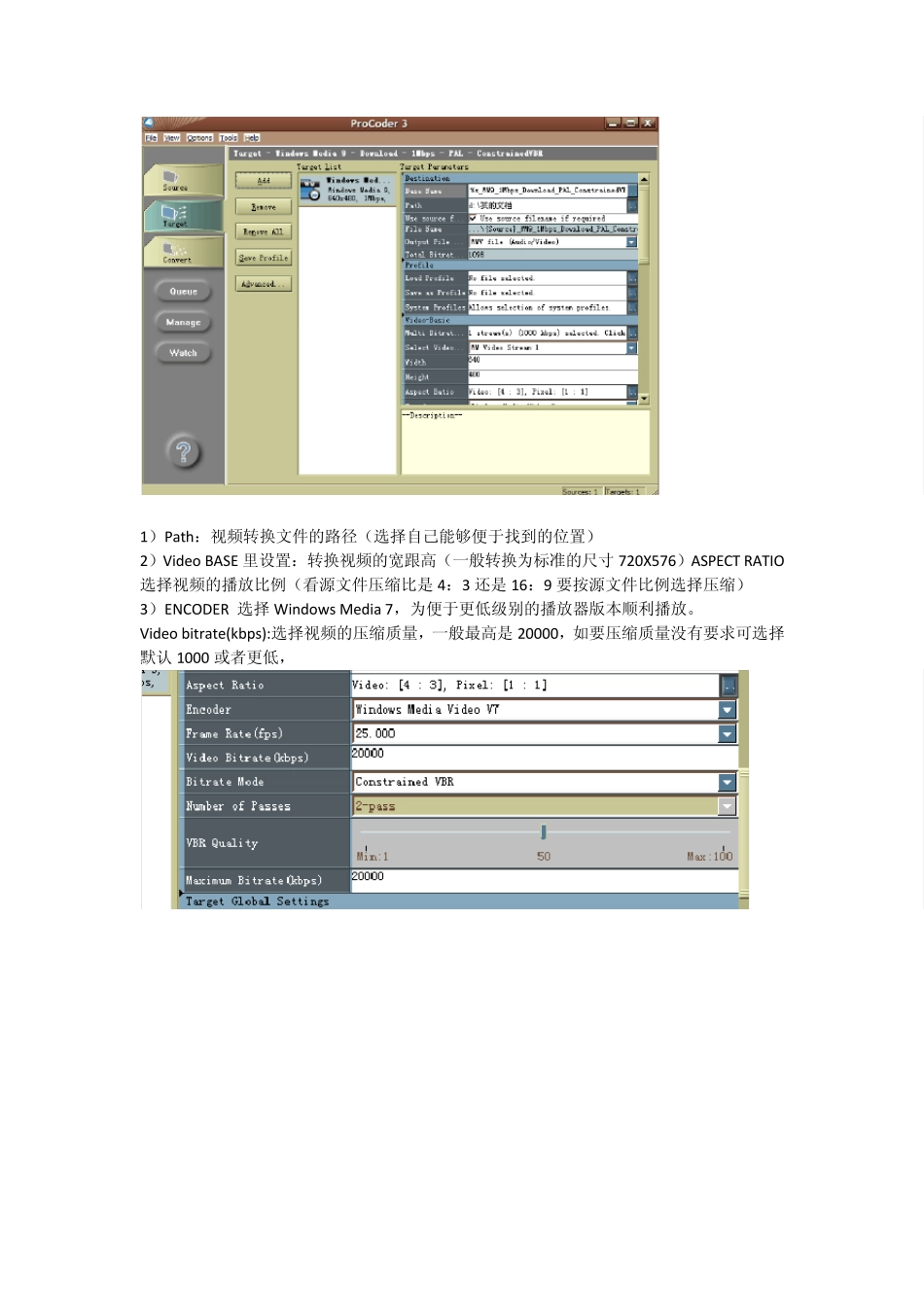ProCoder 3 基本使用方法 Grass Valley ProCoder 3 的前身就是广受赞誉的 Canopus ProCoder 2 ,其结合速度和灵活性于一体,是一款适合专业人士使用的先进的视频转换工具。作为广受赞誉的编码转换软件的领先者,ProCoder 3 具有广泛的输入输出选项、先进的滤镜、批处理功能和简单易用的界面。不管您是为制作DVD 进行MPEG 编码,或为流媒体应用进行WindowsMedia 编码,或是为了 NTSC 和 PAL 之间相互转换,ProCoder3 都能快速而方便地进行视频转换。可以将单个源文件同时转换成多个目标文件,用批处理模式连续进行多个文件的转换工作, 一般工作转换分为:1:网络格式转换 2: DVD 格式转换 3:苹果格式转换 一:网络格式转换,一般的网络格式转换是相对于给客户传输成品影片,方便快捷的让客户第一时间观看的格式,也是给客户提供参考影片的小格式文件之一。 1:打开porcoder3 点击ADD 按钮添加需要转换的视频,其中(sou rce 是视频位置来源的意思,target 是目标转换文件的意思) 2:点击target,然后点点击ADD,添加转换的格式 网络格式点击 w eb 选项,选择 w indow smedia,在右边的选择栏里选择 Window s Media 9 - Dow nload - 1Mbps - PAL – ConstrainedVBR, 选择 OK 按钮, 3: 1)Path:视频转换文件的路径(选择自己能够便于找到的位置) 2)Video BASE 里设置:转换视频的宽跟高(一般转换为标准的尺寸720X576)ASPECT RATIO选择视频的播放比例(看源文件压缩比是4:3 还是16:9 要按源文件比例选择压缩) 3)ENCODER 选择Window s Media 7,为便于更低级别的播放器版本顺利播放。 Video bitrate(kbps):选择视频的压缩质量,一般最高是20000,如要压缩质量没有要求可选择默认 1000 或者更低, 4)AUDIO BASE 里选择audio bitrate(kbps)里192 5)sample rate(khz) 选择48.100 6)maximum bitrate(kbps) 改为4000(一般把音质提高) 4:所有的都更改完成后点击 convert(转换按钮) 5:最后再点击中间的convert(转换按钮即可转换) 二:DVD 格式转换(一般用于刻录 DVD 光盘格式文件) 1:打开 procoder3 点击ADD 按钮添加需要转换的视频,其中(source 是视频位置来源的意思,target 是目标转换文件的意思) 2:点击target,然后点点击ADD,添加转换的格式 3:选择CD/DVD 按钮选择DVD 并点击 4:一般情况会选择完美质量的压缩格...